
Ahora se ha lanzado la actualización: Windows 8.1, en la que el botón de inicio parece estar presente. Solo, debe tenerse en cuenta, es bastante sin sentido. Puede ser útil: el menú de inicio clásico para Windows 10.
Qué está haciendo:
- Interruptores entre el escritorio y la pantalla inicial: para esto en Windows 8 fue suficiente para simplemente hacer clic en el mouse en la esquina inferior izquierda, sin ningún botón.
- Por clics correctos, llama a un menú para acceder rápidamente a las funciones importantes: antes (y ahora también) este menú se puede llamar presionando las teclas Windows + X en el teclado.
Por lo tanto, de hecho, este botón en la versión existente no es particularmente necesaria. Este artículo discutirá el programa StartInback Plus diseñado específicamente para Windows 8.1 y le permite tener un menú "Inicio" de Fliged en la computadora. Además, puede usar este programa en la versión anterior de Windows (en el sitio web del desarrollador, hay una versión para Windows 8). Por cierto, si ya tiene algo instalado para estos fines, todavía recomiendo familiarizarse, muy bien.
Descarga e instala StartIsBack Plus
Para descargar el programa StartInBack Plus, vaya al sitio web oficial del desarrollador http://pby.ru/download y seleccione la versión que necesita, dependiendo de si desea devolver el inicio en Windows 8 o 8.1. El programa en ruso y no es gratuito: vale 90 rublos (conjunto de métodos de pago, terminal Qiwi, tarjetas y otros). Sin embargo, dentro de los 30 días se puede usar sin comprar una clave.

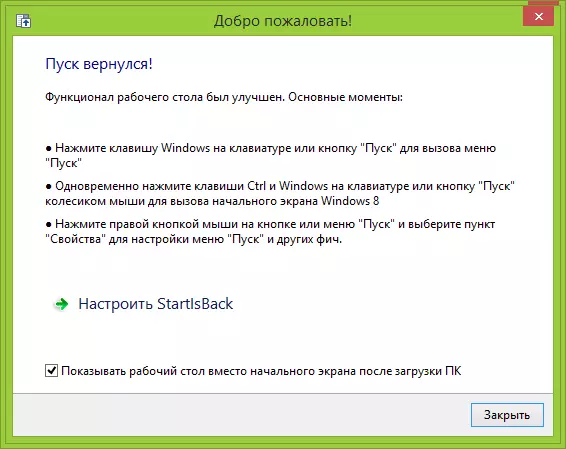
Instalar el programa ocurre en un solo paso: solo debe seleccionar si desea configurar el menú Inicio para un usuario o para todas las cuentas en esta computadora. Inmediatamente después de eso, todo estará listo y se le solicitará que configure el nuevo menú Inicio. Además, de forma predeterminada, el artículo "Mostrar el escritorio en lugar de la pantalla inicial al cargar" está marcada, aunque puede usar las herramientas de Windows 8.1 incorporadas.
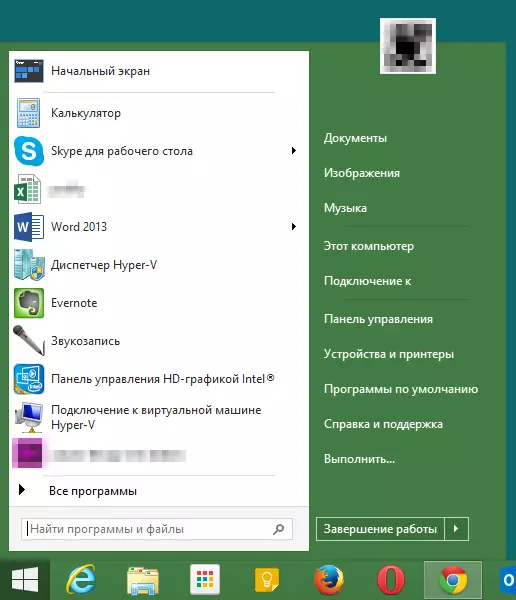
Menú de vista exterior Comience después de instalar StartIsBack Plus
Por sí mismo, el inicio se repite completamente al que podría acostumbrarse a Windows 7, absolutamente la misma organización y funcionalidad. Los ajustes, en general son similares, con la excepción de algunos, específicos para el nuevo sistema operativo, como mostrar la barra de tareas en la pantalla inicial y varios otros. Sin embargo, vea lo que se ofrece en la configuración de StartInBack Plus.
Menú de configuración "Inicio"
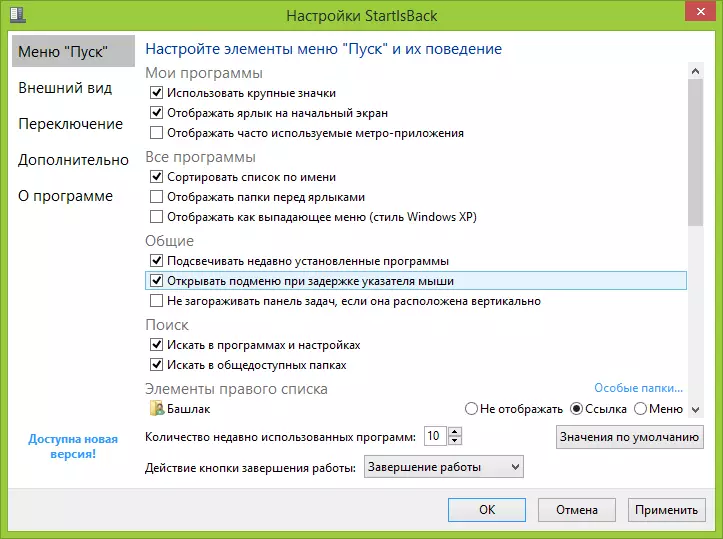
En la configuración del menú en sí, encontrará la configuración típica de Windows 7, como iconos grandes o pequeños, clasificación, programas de retroiluminación, y también puede especificar cuáles de los elementos se mostrarán en el menú de la columna derecha.
Configuraciones de apariencia
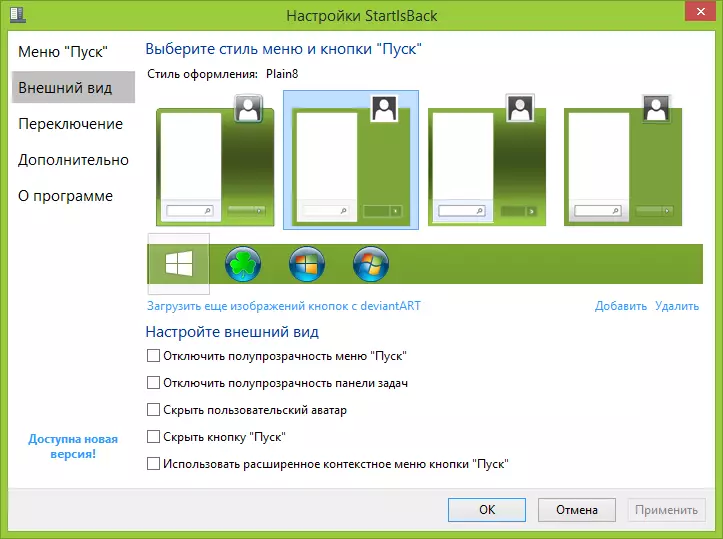
En la configuración de la apariencia, es posible elegir qué estilo se usará para el menú y los botones, descargue imágenes adicionales del botón de inicio, así como algunos otros detalles.
Traspuesta
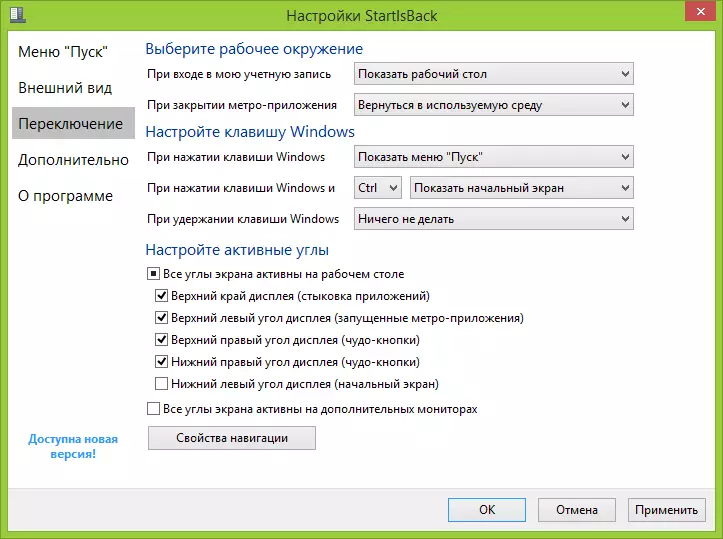
En esta sección de la configuración, puede elegir la descarga al iniciar sesión en Windows: el escritorio o la pantalla inicial, configure las combinaciones de teclas para una transición rápida entre los medios de trabajo, así como la activación o desactive las esquinas activas de Windows 8.1.
Ajustes adicionales
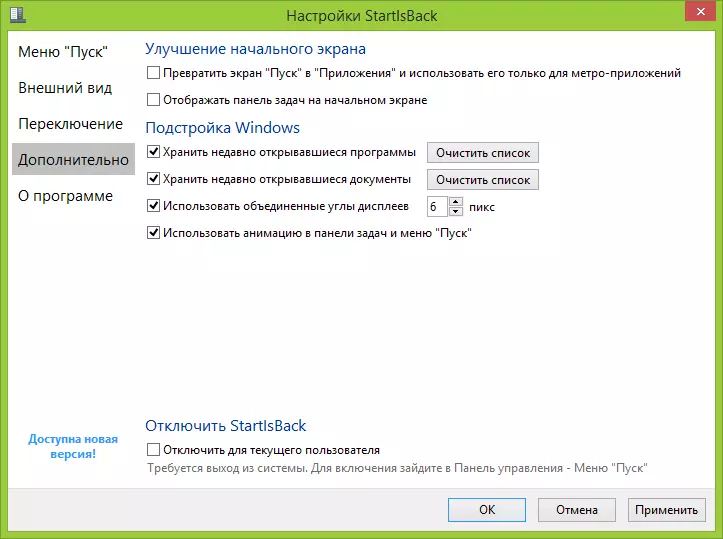
Si desea mostrar todas las aplicaciones en la pantalla inicial en lugar de las fichas de aplicaciones individuales o mostrar la barra de tareas, incluso en la pantalla inicial, la capacidad de hacer esto se puede encontrar en la configuración adicional.
Finalmente
Sumando, puedo decir que en mi opinión, el programa revisado es uno de los mejores de su tipo. Y una de sus mejores oportunidades es mostrar la barra de tareas en la pantalla principal de Windows 8.1. Al trabajar en múltiples monitores, se puede mostrar el botón y el menú del inicio, incluidos en cada uno de ellos, que no se proporciona en el propio sistema operativo (y en dos monitores amplios es realmente conveniente). Bueno, la función principal es la devolución del menú de inicio estándar en Windows 8 y 8.1 personalmente, no causa ninguna queja en absoluto.
